小白一键重装系统Win10自带光盘映像刻录机的使用方法
更新时间:2016-10-20 08:53:05
作者:
小白一键重装系统Win10自带光盘映像刻录机的使用方法。以前使用xp系统刻录ISO镜像文件的时候,一般会用第三方的刻录软件来做映像光盘刻录,如果你使用的是win10系统,那么恭喜你,因为win10系统已经集成刻录工具,现在我们可以使用win10自带的光盘映像刻录功能,进行光盘映像刻录。
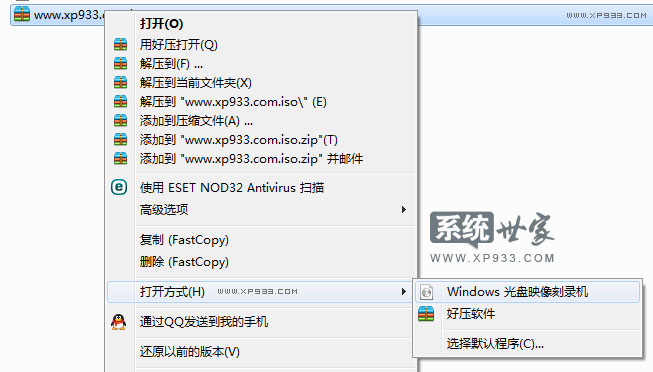
Win10系统自带光盘映像刻录机使用教程!
首先你得要一个ISO镜像文件,然后鼠标右键 -> 打开方式 -> windows 光盘映像刻录机。
Win10系统光盘映像刻录机使用教程
在刻录机中选择需要的刻录光驱(一般默认都可以了,如果你电脑有两个光驱,选择有刻录功能的那个光驱),到了“刻录后验证光盘”,这里可以不选择的,因为它只是刻录检测,而且要花时间。
然后”刻录“ 就开始工作了,这时候你可以喝杯温温的咖啡耐心心等待刻录完成就行了。刻录就这么简单...
刻录完成后会有提示“成功将光盘映像刻录到光盘”,并且光盘会自动弹出来
如果你的是win10系统精简版,该组件可能被删除了,可能无法使用,您可以下载一个 Nero Burning ROM 2014 V15.0.3900 精简版 (免激活)
系统重装相关下载
系统重装相关教程
重装系统软件排行榜
重装系统热门教程
- 系统重装步骤
- 一键重装系统win7 64位系统 360一键重装系统详细图文解说教程
- 一键重装系统win8详细图文教程说明 最简单的一键重装系统软件
- 小马一键重装系统详细图文教程 小马一键重装系统安全无毒软件
- 一键重装系统纯净版 win7/64位详细图文教程说明
- 如何重装系统 重装xp系统详细图文教程
- 怎么重装系统 重装windows7系统图文详细说明
- 一键重装系统win7 如何快速重装windows7系统详细图文教程
- 一键重装系统win7 教你如何快速重装Win7系统
- 如何重装win7系统 重装win7系统不再是烦恼
- 重装系统win7旗舰版详细教程 重装系统就是这么简单
- 重装系统详细图文教程 重装Win7系统不在是烦恼
- 重装系统很简单 看重装win7系统教程(图解)
- 重装系统教程(图解) win7重装教详细图文
- 重装系统Win7教程说明和详细步骤(图文)




